サイトが重たくて、サイトスピードが遅いなと感じる人には朗報です。プラグイン EWWW Image Optimizer を導入するだけで、画像を自動で一括圧縮をしてくれるのでとても便利です。
今回は、画像を圧縮・最適化するプラグインEWWW Image Optimizerを、アフィエイターのJIMMAN(ジムマン)がインストールから使い方まで解説していきます。
コクーンブログの画像を圧縮・最適化するプラグインEWWW Image Optimizeとは?
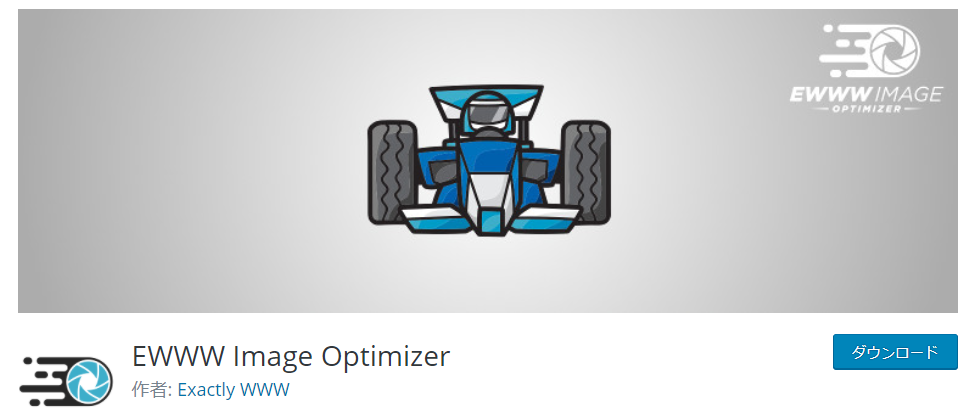
EWWW Image Optimizerとは、画像をアイキャッチや投稿にアップさせたときに自動で画像サイズを圧縮してくれるプラグインのことです。
サイトの表示が遅かったり、サイトの動きが重いと感じたらこのプラグインを使って画像のファイルサイズを小さくすることでサイトの表示速度を上げることができます。
サイトの表示速度が速くなることでユーザーの離脱率も低くなります。
[EWWW Image Optimizerの機能]
1.新しい画像をアップロードするときに自動でサイズを圧縮してくれる。
2.すでにアップしている画像も一括で圧縮することができるので非常に便利だ。
コクーンブログのEWWW Image Optimizerのインストール手順
ダッシュボードからプラグイン → 新規追加 を選択します。
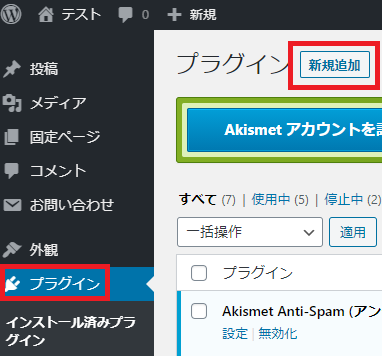
次の画面で右上のキーワードに EWWW Image Optimizer を入力してください。
EWWW Image Optimizer のプラグインが表示されます。今すぐインストールを選択してください。
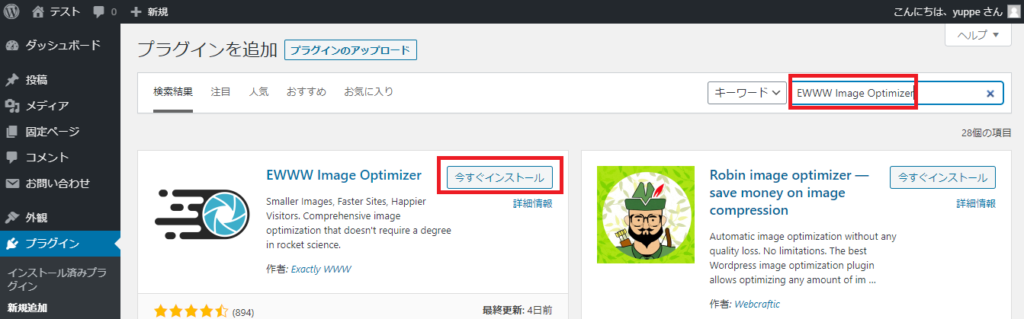
インストール中が表示され、最後に有効化と表示されます。有効化をクリックしてください。
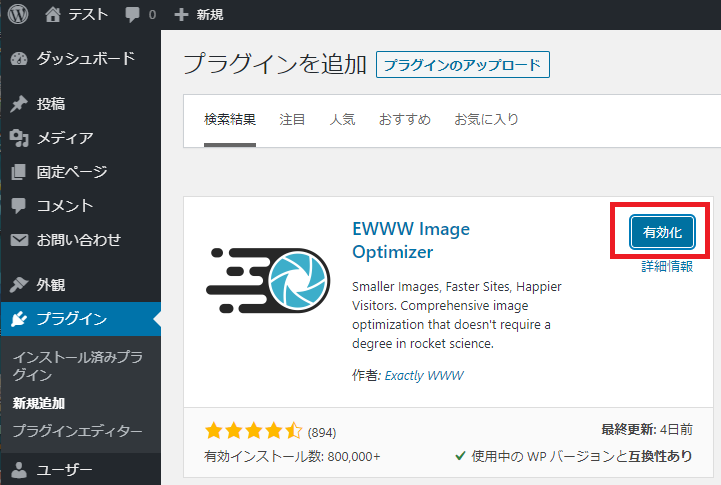
画面が切り替わり、インストール済画面にプラググインが表示されたらOKです。
基本的にこの作業で、これからアップロードする画像は自動で圧縮されます。
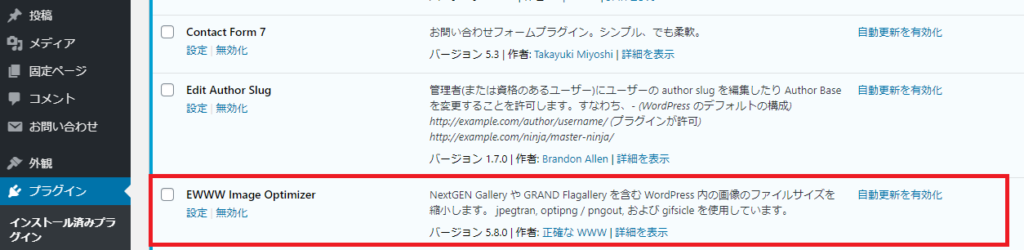
コクーンブログのEWWW Image Optimizer の設定確認
次に、「EWWW Image Optimizer」の設定をしていきましょう。管理画面の左メニューの「設定」の中に「 EWWW Image Optimizer 」という項目が追加されているので、これをクリックしてください。設定画面が表示されます。
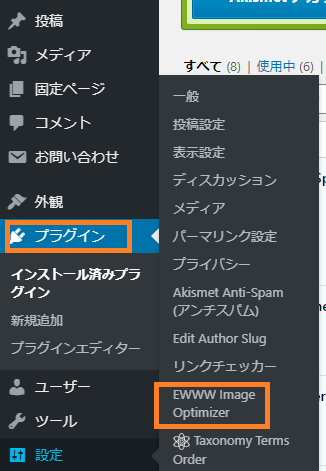
設定画面が表示されたら。ひとつだけ設定の確認をしていきます。基本をクリックしてください。
他の項目はそのままで問題ありません。
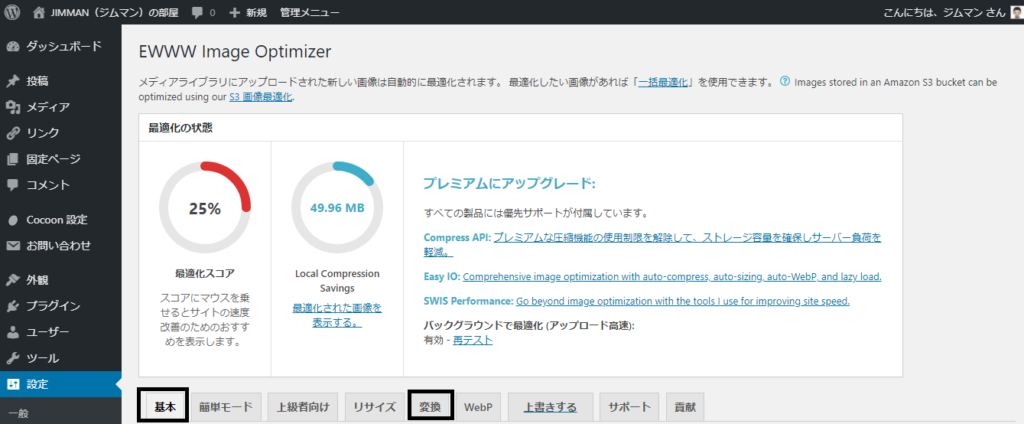
ここでは「メタデータを削除」という項目にチェックが入っているかを確認しておこう。
ここにチェックを入れることで、画像のメタデータを削除してくれる。その結果、可能な限り画像のファイルサイズを小さくすることができます。
画像のメタデータとは、撮影場所やカメラ情報などを含む情報が記載されているデータのことになります。
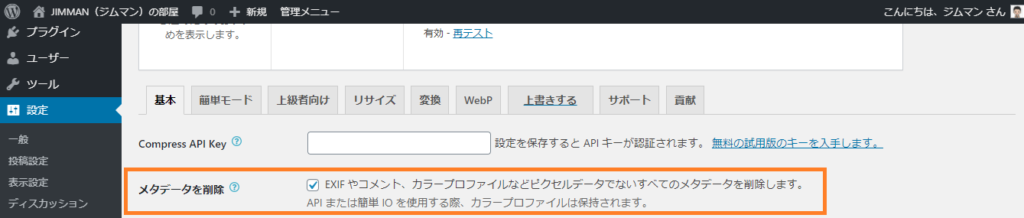
EWWW Image Optimizer 画像の圧縮方法
それでは、EWWW Image Optimizer プラグインで画像を圧縮していきます。
既存の画像の圧縮作業と最適化済画像の上書き作業
メディアから一括最適化を選択します。
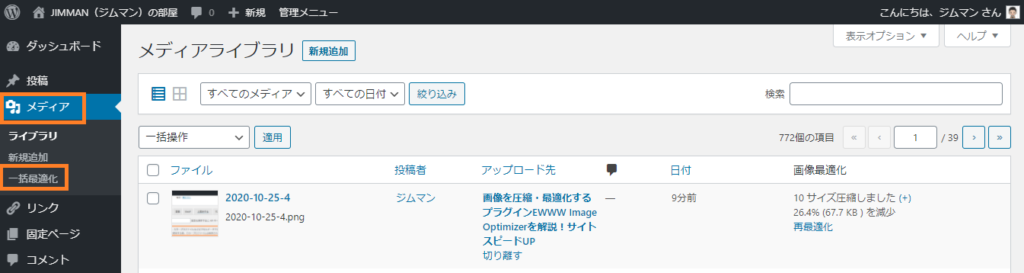
画面が切り替わり、最適化されたいない画像をスキャンする を選択します。
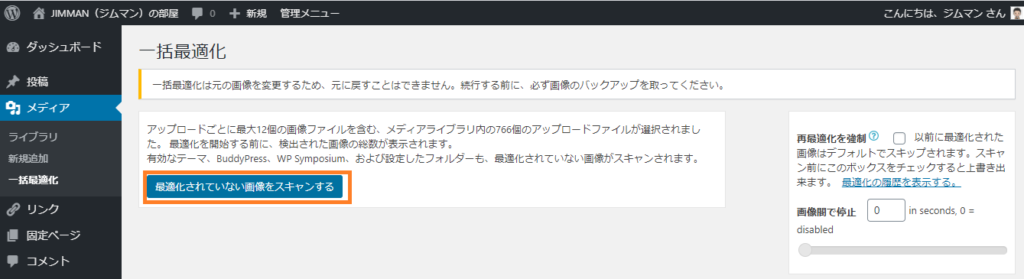
最適化できる画像数が表示されますので、66点の画像を最適化を選択します。
その際、右の赤枠にチェックをいれると、以前の画像も上書きで最適化されます。
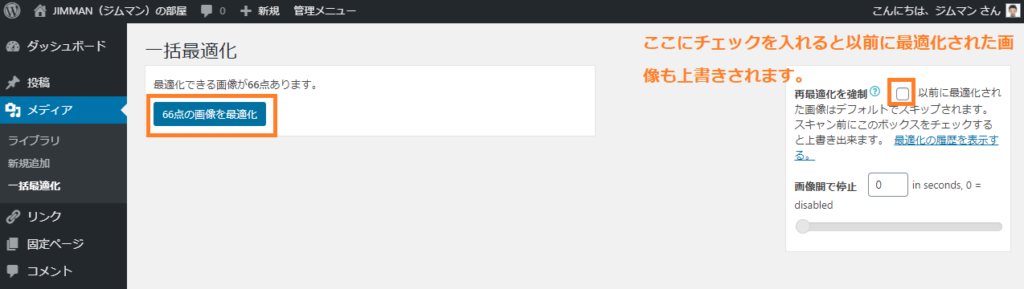
最適化の作業が開始されます。完了画面がでてきたら一括最適化が完了します。
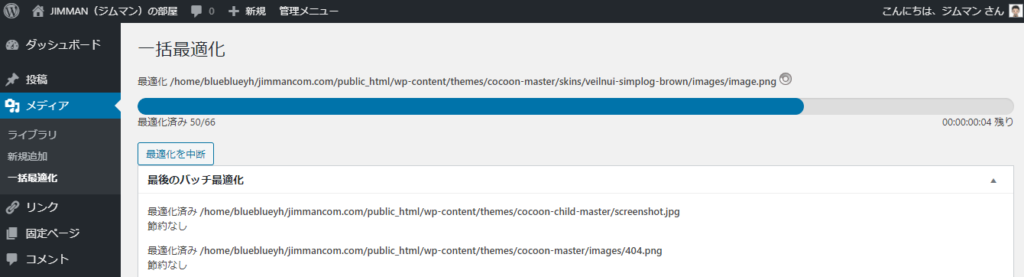
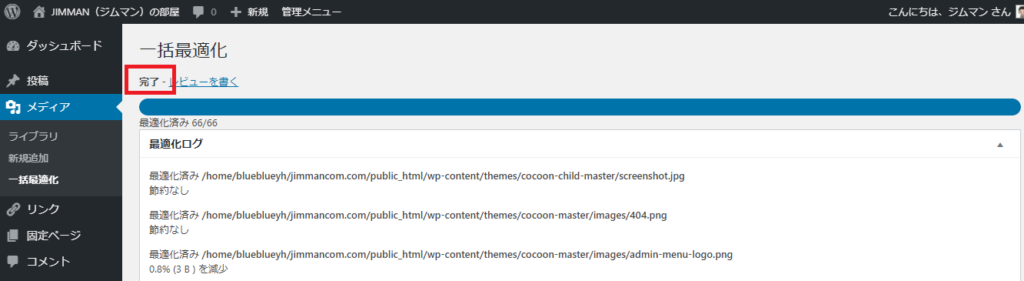
まとめ
EWWW Image Optimizer のメリットは、簡単に画像の圧縮作業ができることです。
画像圧縮プラグインは他にもありますが、EWWW Image Optimizerは細かい設定をしなくても簡単操作で画像圧縮ができるので、初心者の方でも使いこなすことができます。
また、既存アップロードの写真の圧縮が一括でできるので、とても便利です。



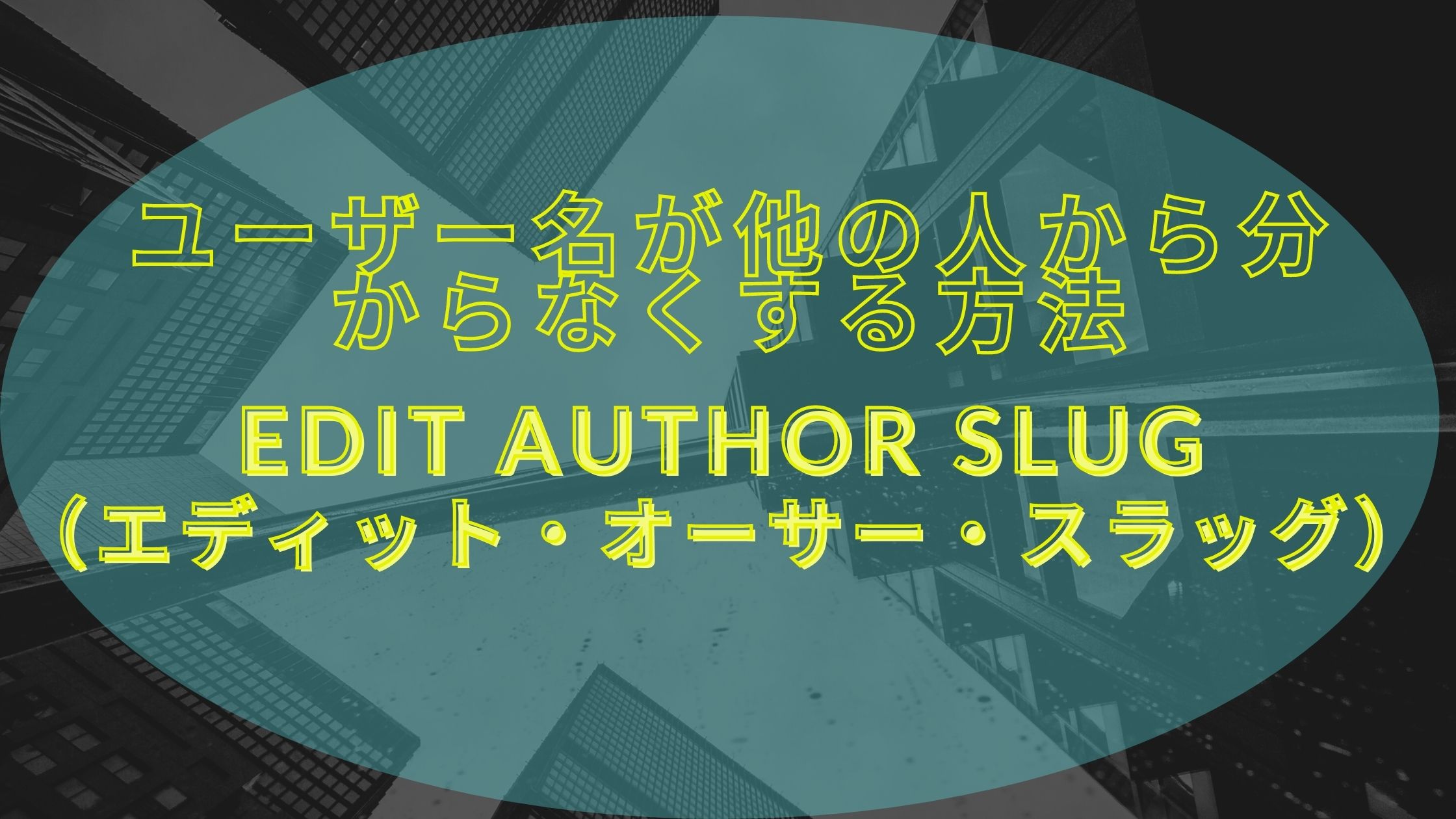

コメント